Fournisseur de services de configuration de stratégie - MixedReality
Astuce
Ce csp contient des stratégies ADMX qui nécessitent un format SyncML spécial pour activer ou désactiver. Vous devez spécifier le type de données dans syncML en tant que <Format>chr</Format>. Pour plus d’informations, consultez Présentation des stratégies adossées à ADMX.
La charge utile de SyncML doit être encodée en XML ; pour cet encodage XML, vous pouvez utiliser un large éventail d’encodeurs en ligne. Pour éviter d’encoder la charge utile, vous pouvez utiliser CDATA si votre GPM la prend en charge. Pour plus d’informations, consultez Sections CDATA.
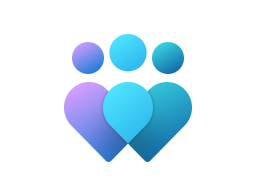
Important
Ce csp contient certains paramètres en cours de développement et qui s’appliquent uniquement aux builds Windows Insider Preview. Ces paramètres sont susceptibles d’être modifiés et peuvent avoir des dépendances vis-à-vis d’autres fonctionnalités ou services en préversion.
Ces stratégies ne sont prises en charge que sur Microsoft HoloLens 2. Ils ne sont pas pris en charge sur les appareils HoloLens (first gen) Development Edition ou HoloLens (first gen) Commercial Suite.
AADGroupMembershipCacheValidityInDays
| Étendue | Éditions | Système d’exploitation applicable |
|---|---|---|
|
✅ Appareil ❌Utilisateur |
❌Pro ❌ Enterprise ❌ Éducation ❌Windows SE ❌ IoT Enterprise / IoT Enterprise LTSC |
✅Windows 10, version 2004 [10.0.19041] et versions ultérieures |
./Device/Vendor/MSFT/Policy/Config/MixedReality/AADGroupMembershipCacheValidityInDays
Cette stratégie contrôle le nombre de jours, Microsoft Entra cache d’appartenance au groupe est autorisé à être utilisé pour les configurations d’accès affecté ciblant Microsoft Entra groupes pour l’utilisateur connecté. Une fois que cette stratégie est définie, le cache est utilisé dans le cas contraire. Pour que cette stratégie prenne effet, l’utilisateur doit se déconnecter et se connecter avec Internet disponible au moins une fois avant que le cache puisse être utilisé pour les sessions « déconnectées » suivantes.
Étapes pour utiliser cette stratégie correctement :
- Créez un profil de configuration d’appareil pour kiosk, qui cible Microsoft Entra groupes. Affectez-le aux appareils HoloLens.
- Créez une configuration d’appareil personnalisée basée sur un URI OMA. Définissez cette valeur de stratégie sur le nombre de jours choisi supérieur à zéro (
0). Affectez ensuite la configuration aux appareils HoloLens.- La valeur de l’URI doit être entrée dans la zone de texte OMA-URI en tant que
./Device/Vendor/MSFT/Policy/Config/MixedReality/AADGroupMembershipCacheValidityInDays - La valeur peut être n’importe quel entier dans la plage autorisée.
- La valeur de l’URI doit être entrée dans la zone de texte OMA-URI en tant que
- Inscrivez les appareils HoloLens. Vérifiez que les deux configurations s’appliquent à l’appareil.
- Quand Internet est disponible, connectez-vous en tant qu’utilisateur Microsoft Entra. Une fois que l’utilisateur s’est connecté et que Microsoft Entra’appartenance au groupe a été confirmée, le cache est créé.
- Vous pouvez maintenant mettre l’HoloLens hors connexion et l’utiliser en mode plein écran tant que la valeur de stratégie autorise X nombre de jours.
- Les étapes 4 et 5 peuvent être répétées pour tout autre utilisateur Microsoft Entra. Le point clé est que tout utilisateur Microsoft Entra doit se connecter au moins une fois à un appareil lorsqu’il est sur Internet. Ensuite, nous pouvons déterminer qu’ils sont membres d’un groupe Microsoft Entra auquel la configuration du kiosque est ciblée.
Remarque
Tant que vous n’aurez pas fait l’étape 4 pour un utilisateur Microsoft Entra, l’utilisateur rencontrera un comportement d’échec similaire à un environnement déconnecté.
Propriétés de l’infrastructure de description :
| Nom de la propriété | Valeur de la propriété |
|---|---|
| Format | int |
| Type d’accès | Ajouter, Supprimer, Obtenir, Remplacer |
| Valeurs autorisées | Gamme: [0-60] |
| Valeur par défaut | 0 |
AllowCaptivePortalBeforeLogon
| Étendue | Éditions | Système d’exploitation applicable |
|---|---|---|
|
✅ Appareil ❌Utilisateur |
❌Pro ❌ Enterprise ❌ Éducation ❌Windows SE ❌ IoT Enterprise / IoT Enterprise LTSC |
✅ [10.0.20348] et versions ultérieures |
./Device/Vendor/MSFT/Policy/Config/MixedReality/AllowCaptivePortalBeforeLogon
Cette stratégie détermine si l’appareil affiche le flux du portail captif sur la page de sélection du réseau de l’écran de connexion HoloLens lorsqu’un réseau de portail captif est détecté. L’affichage du flux du portail captif est désactivé par défaut pour réduire le risque d’accès non autorisé à l’appareil via le navigateur.
Cette stratégie d’adhésion peut vous aider à configurer de nouveaux appareils dans de nouveaux domaines ou de nouveaux utilisateurs. Le portail captif permet à un utilisateur d’entrer des informations d’identification pour se connecter au point d’accès Wi-Fi. Si cette option est activée, la connexion implémente une logique similaire à celle d’OOBE pour afficher le portail captif si nécessaire.
Propriétés de l’infrastructure de description :
| Nom de la propriété | Valeur de la propriété |
|---|---|
| Format | int |
| Type d’accès | Ajouter, Supprimer, Obtenir, Remplacer |
| Valeur par défaut | 0 |
Valeurs autorisées:
| Valeur | Description |
|---|---|
| 0 (par défaut) | L’affichage du portail captif n’est pas autorisé. |
| 1 | L’affichage du portail captif est autorisé. |
AllowLaunchUriInSingleAppKiosk
| Étendue | Éditions | Système d’exploitation applicable |
|---|---|---|
|
✅ Appareil ❌Utilisateur |
❌Pro ❌ Enterprise ❌ Éducation ❌Windows SE ❌ IoT Enterprise / IoT Enterprise LTSC |
✅ [10.0.20348] et versions ultérieures |
./Device/Vendor/MSFT/Policy/Config/MixedReality/AllowLaunchUriInSingleAppKiosk
Par défaut, lancez des applications via l’API Launcher (classe Launcher (Windows. Système) - Applications Windows UWP | Microsoft Docs) est désactivé en mode plein écran d’application unique. Pour permettre aux applications de se lancer en mode kiosque à application unique sur les appareils HoloLens, définissez la valeur de stratégie sur true.
Activez cette stratégie pour permettre le lancement d’autres applications dans un kiosque d’application unique. Ce comportement peut être utile si vous souhaitez lancer l’application Paramètres pour étalonner votre appareil ou modifier votre Wi-Fi.
Pour plus d’informations sur l’API Launcher, consultez Classe Launcher (Windows.System) - Applications Windows UWP.
Propriétés de l’infrastructure de description :
| Nom de la propriété | Valeur de la propriété |
|---|---|
| Format | int |
| Type d’accès | Ajouter, Supprimer, Obtenir, Remplacer |
| Valeur par défaut | 0 |
Valeurs autorisées:
| Valeur | Description |
|---|---|
| 0 (par défaut) | Les applications ne sont pas autorisées à être lancées avec l’API Launcher lorsqu’elles sont en mode kiosque d’application unique. |
| 1 | Les applications sont autorisées à être lancées avec l’API Launcher, lorsqu’elles sont en mode kiosque d’application unique. |
AutoLogonUser
| Étendue | Éditions | Système d’exploitation applicable |
|---|---|---|
|
✅ Appareil ❌Utilisateur |
❌Pro ❌ Enterprise ❌ Éducation ❌Windows SE ❌ IoT Enterprise / IoT Enterprise LTSC |
✅ [10.0.20348] et versions ultérieures |
./Device/Vendor/MSFT/Policy/Config/MixedReality/AutoLogonUser
Cette stratégie détermine si un utilisateur est automatiquement connecté. Lorsque la stratégie est définie sur une valeur non vide, elle spécifie l’adresse e-mail de l’utilisateur d’ouverture de session automatique. L’utilisateur spécifié doit se connecter à l’appareil au moins une fois pour activer l’ouverture de session automatique.
Certains clients souhaitent configurer des appareils liés à une identité, mais ne veulent pas d’expérience de connexion. Dans ce cas, vous pouvez récupérer un appareil et utiliser immédiatement l’assistance à distance. Il vous permet également de distribuer rapidement des appareils HoloLens et de permettre aux utilisateurs d’accélérer la connexion.
La valeur de chaîne est l’adresse e-mail de l’utilisateur qui doit se connecter automatiquement.
Sur un appareil sur lequel vous configurez cette stratégie, l’utilisateur spécifié dans la stratégie doit se connecter au moins une fois. Les redémarrages suivants de l’appareil après la première connexion auront l’utilisateur spécifié automatiquement connecté. Un seul utilisateur d’ouverture de session automatique est pris en charge. Une fois activé, l’utilisateur connecté automatiquement ne peut pas se déconnecter manuellement. Pour vous connecter en tant qu’utilisateur différent, désactivez d’abord cette stratégie.
Remarque
- Certains événements tels que les mises à jour majeures du système d’exploitation peuvent nécessiter que l’utilisateur spécifié se reconnecte à l’appareil pour reprendre le comportement d’ouverture de session automatique.
- L’ouverture de session automatique est prise en charge uniquement pour les comptes Microsoft et les utilisateurs Microsoft Entra.
Propriétés de l’infrastructure de description :
| Nom de la propriété | Valeur de la propriété |
|---|---|
| Format |
chr (chaîne) |
| Type d’accès | Ajouter, Supprimer, Obtenir, Remplacer |
AutomaticDisplayAdjustment
| Étendue | Éditions | Système d’exploitation applicable |
|---|---|---|
|
✅ Appareil ❌Utilisateur |
❌Pro ❌ Enterprise ❌ Éducation ❌Windows SE ❌ IoT Enterprise / IoT Enterprise LTSC |
✅Windows 10, version 2004 [10.0.19041] et versions ultérieures |
./Device/Vendor/MSFT/Policy/Config/MixedReality/AutomaticDisplayAdjustment
Cette stratégie contrôle si les écrans HoloLens sont automatiquement ajustés pour vos yeux afin d’améliorer la qualité visuelle de l’hologramme lorsqu’un utilisateur porte l’appareil. Lorsque cette fonctionnalité est activée, un nouvel utilisateur lors du port de l’appareil n’est pas invité à étalonner et pourtant les écrans sont ajustés automatiquement. Toutefois, si une application immersive est lancée qui dépend des interactions de suivi oculaire, l’utilisateur est invité à effectuer l’étalonnage.
Propriétés de l’infrastructure de description :
| Nom de la propriété | Valeur de la propriété |
|---|---|
| Format | int |
| Type d’accès | Ajouter, Supprimer, Obtenir, Remplacer |
| Valeur par défaut | 1 |
Valeurs autorisées:
| Valeur | Description |
|---|---|
| 0 | Désactivé. |
| 1 (par défaut) | Activé. |
Verrouillage automatique
| Étendue | Éditions | Système d’exploitation applicable |
|---|---|---|
|
✅ Appareil ✅Utilisateur |
❌Pro ❌ Enterprise ❌ Éducation ❌Windows SE ❌ IoT Enterprise / IoT Enterprise LTSC |
✅Windows Insider Preview |
./User/Vendor/MSFT/Policy/Config/MixedReality/AutoUnlock
./Device/Vendor/MSFT/Policy/Config/MixedReality/AutoUnlock
Cette stratégie contrôle si un utilisateur connecté est invité à entrer des informations d’identification lorsqu’il revient sur l’appareil une fois que l’appareil est entré dans l’état suspendu. Cette stratégie est disponible à la fois pour l’appareil et l’étendue de l’utilisateur. Lorsqu’il est activé pour l’étendue de l’appareil, le déverrouillage automatique est activé pour tous les utilisateurs de l’appareil. Lorsqu’il est activé pour l’étendue de l’utilisateur, seul le déverrouillage automatique est activé pour l’utilisateur spécifique.
Propriétés de l’infrastructure de description :
| Nom de la propriété | Valeur de la propriété |
|---|---|
| Format | int |
| Type d’accès | Ajouter, Supprimer, Obtenir, Remplacer |
| Valeur par défaut | 0 |
Valeurs autorisées:
| Valeur | Description |
|---|---|
| 0 (par défaut) | L’utilisateur est invité à fournir des informations d’identification. |
| 1 | L’utilisateur ne sera pas invité à entrer les informations d’identification. |
BrightnessButtonDisabled
| Étendue | Éditions | Système d’exploitation applicable |
|---|---|---|
|
✅ Appareil ❌Utilisateur |
❌Pro ❌ Enterprise ❌ Éducation ❌Windows SE ❌ IoT Enterprise / IoT Enterprise LTSC |
✅Windows 10, version 2004 [10.0.19041] et versions ultérieures |
./Device/Vendor/MSFT/Policy/Config/MixedReality/BrightnessButtonDisabled
Ce paramètre de stratégie contrôle si le fait d’appuyer sur le bouton de luminosité modifie ou non la luminosité. Il affecte uniquement la luminosité sur HoloLens et non la fonctionnalité du bouton lorsqu’il est utilisé avec d’autres boutons comme combinaison à d’autres fins.
Propriétés de l’infrastructure de description :
| Nom de la propriété | Valeur de la propriété |
|---|---|
| Format | int |
| Type d’accès | Ajouter, Supprimer, Obtenir, Remplacer |
| Valeur par défaut | 0 |
Valeurs autorisées:
| Valeur | Description |
|---|---|
| 0 (par défaut) | La luminosité peut être modifiée en appuyant sur le bouton de luminosité. |
| 1 | La luminosité ne peut pas être modifiée en appuyant sur le bouton de luminosité. |
ConfigureDeviceStandbyAction
| Étendue | Éditions | Système d’exploitation applicable |
|---|---|---|
|
✅ Appareil ❌Utilisateur |
❌Pro ❌ Enterprise ❌ Éducation ❌Windows SE ❌ IoT Enterprise / IoT Enterprise LTSC |
✅Windows Insider Preview |
./Device/Vendor/MSFT/Policy/Config/MixedReality/ConfigureDeviceStandbyAction
Ce paramètre de stratégie contrôle l’action de maintenance de l’appareil pendant la secours.
Propriétés de l’infrastructure de description :
| Nom de la propriété | Valeur de la propriété |
|---|---|
| Format | int |
| Type d’accès | Ajouter, Supprimer, Obtenir, Remplacer |
| Valeur par défaut | 0 |
Valeurs autorisées:
| Valeur | Description |
|---|---|
| 0 (par défaut) | Non configuré. |
| 1 | Utilisateurs de déconnexion. |
| 2 | Redémarrez l’appareil. |
ConfigureDeviceStandbyActionTimeout
| Étendue | Éditions | Système d’exploitation applicable |
|---|---|---|
|
✅ Appareil ❌Utilisateur |
❌Pro ❌ Enterprise ❌ Éducation ❌Windows SE ❌ IoT Enterprise / IoT Enterprise LTSC |
✅Windows Insider Preview |
./Device/Vendor/MSFT/Policy/Config/MixedReality/ConfigureDeviceStandbyActionTimeout
Ce paramètre de stratégie contrôle quand démarrer l’action de maintenance après la mise en veille de l’appareil. La valeur du délai d’expiration est exprimée en heures.
Propriétés de l’infrastructure de description :
| Nom de la propriété | Valeur de la propriété |
|---|---|
| Format | int |
| Type d’accès | Ajouter, Supprimer, Obtenir, Remplacer |
| Valeurs autorisées | Gamme: [1-168] |
| Valeur par défaut | 8 |
ConfigureMovingPlatform
| Étendue | Éditions | Système d’exploitation applicable |
|---|---|---|
|
✅ Appareil ❌Utilisateur |
❌Pro ❌ Enterprise ❌ Éducation ❌Windows SE ❌ IoT Enterprise / IoT Enterprise LTSC |
✅ [10.0.20348] et versions ultérieures |
./Device/Vendor/MSFT/Policy/Config/MixedReality/ConfigureMovingPlatform
Cette stratégie contrôle le comportement de la fonctionnalité de déplacement de la plateforme sur HoloLens 2, c’est-à-dire, si elle est désactivée/activée ou si elle peut être activée par un utilisateur. Il ne doit être utilisé que par les clients qui ont l’intention d’utiliser HoloLens 2 dans des environnements en mouvement avec un mouvement dynamique faible. Pour plus d’informations, reportez-vous à HoloLens 2 Mode de plateforme mobile.
Pour plus d’informations, consultez Déplacement du mode plateforme sur les plateformes de déplacement dynamique faible.
Propriétés de l’infrastructure de description :
| Nom de la propriété | Valeur de la propriété |
|---|---|
| Format | int |
| Type d’accès | Ajouter, Supprimer, Obtenir, Remplacer |
| Valeur par défaut | 0 |
Valeurs autorisées:
| Valeur | Description |
|---|---|
| 0 (par défaut) | Préférence de l’utilisateur du dernier jeu. L’état initial est OFF et après la préférence de cet utilisateur est conservée entre les redémarrages et est utilisé pour initialiser le système. |
| 1 | Le déplacement de la plateforme est désactivé et ne peut pas être modifié par l’utilisateur. |
| 2 | Le déplacement de la plateforme est activé et ne peut pas être modifié par l’utilisateur. |
ConfigureNtpClient
| Étendue | Éditions | Système d’exploitation applicable |
|---|---|---|
|
✅ Appareil ❌Utilisateur |
❌Pro ❌ Enterprise ❌ Éducation ❌Windows SE ❌ IoT Enterprise / IoT Enterprise LTSC |
✅ [10.0.20348] et versions ultérieures |
./Device/Vendor/MSFT/Policy/Config/MixedReality/ConfigureNtpClient
Ce paramètre de stratégie spécifie un ensemble de paramètres pour contrôler le client NTP Windows.
Si vous activez ce paramètre de stratégie, vous pouvez spécifier les paramètres suivants pour le client NTP Windows.
Si vous désactivez ou ne configurez pas ce paramètre de stratégie, le client NTP Windows utilise les valeurs par défaut de chacun des paramètres suivants.
NtpServer.
Nom DNS (Domain Name System) ou adresse IP d’une source de temps NTP. Cette valeur se présente sous la forme « dnsName,flags », où « flags » est un masque de bits hexadécimal des indicateurs pour cet hôte. Pour plus d’informations, consultez la section NTP Client stratégie de groupe Settings Associated with Windows Time Service (Paramètres de stratégie de groupe du service de temps Windows). La valeur par défaut est « time.windows.com,0x09 ».
Type.
Cette valeur contrôle l’authentification utilisée par W32time. La valeur par défaut est NT5DS.
CrossSiteSyncFlags.
Cette valeur, exprimée sous la forme d’un masque de bits, contrôle la façon dont W32time choisit les sources de temps en dehors de son propre site. Les valeurs possibles sont 0, 1 et 2. La définition de cette valeur sur 0 (Aucun) indique que le client de temps ne doit pas tenter de synchroniser l’heure en dehors de son site. La définition de cette valeur sur 1 (PdcOnly) indique que seuls les ordinateurs qui fonctionnent en tant que maîtres d’opérations de l’émulateur de contrôleur de domaine (PDC) dans d’autres domaines peuvent être utilisés comme partenaires de synchronisation lorsque le client doit synchroniser l’heure avec un partenaire en dehors de son propre site. La définition de la valeur 2 (Tous) indique que n’importe quel partenaire de synchronisation peut être utilisé. Cette valeur est ignorée si la valeur NT5DS n’est pas définie. La valeur par défaut est 2 décimales (0x02 hexadécimale).
ResolvePeerBackoffMinutes.
Cette valeur, exprimée en minutes, contrôle la durée d’attente de W32time avant de tenter de résoudre un nom DNS lorsqu’une tentative précédente a échoué. La valeur par défaut est 15 minutes.
ResolvePeerBackoffMaxTimes.
Cette valeur contrôle le nombre de tentatives de résolution d’un nom DNS par W32time avant le redémarrage du processus de découverte. Chaque fois que la résolution de noms DNS échoue, le délai d’attente avant la prochaine tentative est le double de la valeur précédente. La valeur par défaut est sept tentatives.
SpecialPollInterval.
Cette valeur de client NTP, exprimée en secondes, contrôle la fréquence à laquelle une source de temps configurée manuellement est interrogée lorsque la source de temps est configurée pour utiliser un intervalle d’interrogation spécial. Si l’indicateur SpecialInterval est activé sur le paramètre NTPServer, le client utilise la valeur définie comme SpecialPollInterval, au lieu d’un intervalle variable entre les valeurs MinPollInterval et MaxPollInterval, pour déterminer la fréquence à laquelle interroger la source de temps. SpecialPollInterval doit être dans la plage de [MinPollInterval, MaxPollInterval], sinon la valeur la plus proche de la plage est sélectionnée. Valeur par défaut : 1 024 secondes.
EventLogFlags.
Cette valeur est un masque de bits qui contrôle les événements qui peuvent être enregistrés dans le journal système dans observateur d'événements. La définition de cette valeur sur 0x1 indique que W32time crée un événement chaque fois qu’un saut de temps est détecté. La définition de cette valeur sur 0x2 indique que W32time crée un événement chaque fois qu’une modification de la source d’heure est apportée. Étant donné qu’il s’agit d’une valeur de masque de bits, la définition de 0x3 (l’ajout de 0x1 et de 0x2) indique que les sauts de temps et les modifications de la source de temps seront enregistrés.
Plus d’informations :
Vous pouvez configurer un autre serveur de temps pour votre flotte d’appareils. Vous pouvez utiliser cette stratégie pour configurer certains aspects du client NTP. Dans l’application Paramètres, la page Heure/Langue affiche le serveur de temps après la synchronisation de l’heure.
Pour plus d’informations, consultez ADMX_W32Time stratégie csp - W32Time_Policy_Configure_NTPClient.
Remarque
Cette stratégie nécessite également l’activation de NtpClientEnabled.
Après avoir activé cette stratégie, redémarrez l’appareil pour que les modifications s’appliquent.
Propriétés de l’infrastructure de description :
| Nom de la propriété | Valeur de la propriété |
|---|---|
| Format |
chr (chaîne) |
| Type d’accès | Ajouter, Supprimer, Obtenir, Remplacer |
Astuce
Il s’agit d’une stratégie ADMX qui nécessite le format SyncML pour la configuration. Pour obtenir un exemple de format SyncML, consultez Activation d’une stratégie.
Mappage ADMX :
| Nom | Valeur |
|---|---|
| Nom | W32TIME_POLICY_CONFIGURE_NTPCLIENT |
| Nom convivial | Configurer le client NTP Windows |
| Localisation | Configuration ordinateur |
| Chemin d'accès | Fournisseurs de temps du service > de temps Windows système > |
| Nom de la clé de Registre | Software\Policies\Microsoft\W32time\TimeProviders\NtpClient |
| Nom du fichier ADMX | W32Time.admx |
Exemple :
La chaîne XML suivante est un exemple de la valeur de cette stratégie :
<enabled/>
<data id="W32TIME_NtpServer" value="time.windows.com,0x9"/>
<data id="W32TIME_Type" value="NTP"/>
<data id="W32TIME_CrossSiteSyncFlags" value="2"/>
<data id="W32TIME_ResolvePeerBackoffMinutes" value="15"/>
<data id="W32TIME_ResolvePeerBackoffMaxTimes" value="7"/>
<data id="W32TIME_SpecialPollInterval" value="1024"/>
<data id="W32TIME_NtpClientEventLogFlags" value="0"/>
ConfigureSharedAccount
| Étendue | Éditions | Système d’exploitation applicable |
|---|---|---|
|
✅ Appareil ❌Utilisateur |
❌Pro ❌ Enterprise ❌ Éducation ❌Windows SE ❌ IoT Enterprise / IoT Enterprise LTSC |
✅Windows Insider Preview |
./Device/Vendor/MSFT/Policy/Config/MixedReality/ConfigureSharedAccount
Cette stratégie spécifie la configuration des comptes partagés sur l’appareil. Les comptes partagés sont Microsoft Entra comptes déployés sur l’appareil par un administrateur informatique et peuvent être utilisés par toute personne disposant d’un accès physique à l’appareil. Ces comptes excellent dans les déploiements où l’appareil HoloLens est utilisé comme un outil partagé entre plusieurs personnes et quel compte est utilisé pour accéder aux ressources Microsoft Entra. Étant donné que ces comptes peuvent être connectés sans demander à l’utilisateur de fournir des informations d’identification, vous devez vous assurer que ces appareils sont physiquement sécurisés, avec un accès accordé uniquement au personnel autorisé. Vous devez également verrouiller ces comptes pour avoir uniquement accès aux ressources requises.
Propriétés de l’infrastructure de description :
| Nom de la propriété | Valeur de la propriété |
|---|---|
| Format |
chr (chaîne) |
| Type d’accès | Ajouter, Supprimer, Obtenir, Remplacer |
Valeurs autorisées:
Développer pour afficher le code XML du schéma
<xsd:schema xmlns:xsd="http://www.w3.org/2001/XMLSchema">
<xsd:element name="SharedAccountConfiguration">
<xsd:complexType mixed="true">
<xsd:sequence>
<xsd:element minOccurs="1" maxOccurs="1" name="SharedAccount">
<xsd:complexType>
<xsd:sequence>
<xsd:choice>
<xsd:element name="IssuerThumbprint">
<xsd:simpleType>
<xsd:restriction base="xsd:string">
<xsd:maxLength value="40" />
</xsd:restriction>
</xsd:simpleType>
</xsd:element>
<xsd:element name="IssuerName">
<xsd:simpleType>
<xsd:restriction base="xsd:string">
<xsd:maxLength value="512" />
</xsd:restriction>
</xsd:simpleType>
</xsd:element>
</xsd:choice>
<xsd:element minOccurs="0" maxOccurs="1" name="EkuOidRequirements">
<xsd:complexType>
<xsd:sequence>
<xsd:element maxOccurs="5" name="Oid">
<xsd:simpleType>
<xsd:restriction base="xsd:string">
<xsd:maxLength value="100" />
</xsd:restriction>
</xsd:simpleType>
</xsd:element>
</xsd:sequence>
</xsd:complexType>
</xsd:element>
<xsd:element minOccurs="0" maxOccurs="1" name="AutoLogon">
<xsd:complexType>
<xsd:simpleContent>
<xsd:extension base="xsd:string">
<xsd:attribute name="forced" type="xsd:boolean" />
</xsd:extension>
</xsd:simpleContent>
</xsd:complexType>
</xsd:element>
</xsd:sequence>
</xsd:complexType>
</xsd:element>
</xsd:sequence>
</xsd:complexType>
</xsd:element>
</xsd:schema>
DisallowNetworkConnectivityPassivePolling
| Étendue | Éditions | Système d’exploitation applicable |
|---|---|---|
|
✅ Appareil ❌Utilisateur |
❌Pro ❌ Enterprise ❌ Éducation ❌Windows SE ❌ IoT Enterprise / IoT Enterprise LTSC |
✅ [10.0.20348] et versions ultérieures |
./Device/Vendor/MSFT/Policy/Config/MixedReality/DisallowNetworkConnectivityPassivePolling
L’indicateur d’état de la connexion réseau (NCSI) détecte l’état de la connectivité Internet et de la connectivité du réseau d’entreprise. Cette stratégie permet aux administrateurs informatiques de désactiver l’interrogation passive NCSI. La type de valeur est un entier.
L’indicateur d’état de connectivité réseau Windows peut obtenir un signal compatible Internet faux positif à partir d’une interrogation passive. Ce comportement peut entraîner la réinitialisation inattendue de l’adaptateur Wi-Fi lorsque l’appareil se connecte à un point d’accès intranet uniquement. Lorsque vous activez cette stratégie, vous pouvez éviter les interruptions réseau inattendues dues à l’interrogation passive NCSI de faux positifs.
Propriétés de l’infrastructure de description :
| Nom de la propriété | Valeur de la propriété |
|---|---|
| Format | int |
| Type d’accès | Ajouter, Supprimer, Obtenir, Remplacer |
| Valeur par défaut | 0 |
Valeurs autorisées:
| Valeur | Description |
|---|---|
| 0 (par défaut) | Autorisé. |
| 1 | Non autorisé. |
EnableStartMenuSingleHandGesture
| Étendue | Éditions | Système d’exploitation applicable |
|---|---|---|
|
✅ Appareil ❌Utilisateur |
❌Pro ❌ Enterprise ❌ Éducation ❌Windows SE ❌ IoT Enterprise / IoT Enterprise LTSC |
✅Windows 11, version 22H2 [10.0.22621] et versions ultérieures |
./Device/Vendor/MSFT/Policy/Config/MixedReality/EnableStartMenuSingleHandGesture
Ce paramètre de stratégie contrôle si le pincement du pouce et de l’index, tout en regardant l’icône Démarrer sur votre poignet, pour ouvrir le menu Démarrer est activé ou non.
Propriétés de l’infrastructure de description :
| Nom de la propriété | Valeur de la propriété |
|---|---|
| Format | int |
| Type d’accès | Ajouter, Supprimer, Obtenir, Remplacer |
| Valeur par défaut | 1 |
Valeurs autorisées:
| Valeur | Description |
|---|---|
| 0 | Ne vous autorisez pas à pincer votre pouce et votre index, tout en regardant l’icône Démarrer sur votre poignet, pour ouvrir le menu Démarrer. |
| 1 (par défaut) | Autorisez le pincement du pouce et de l’index, tout en regardant l’icône Démarrer sur votre poignet, pour ouvrir le menu Démarrer. |
EnableStartMenuVoiceCommand
| Étendue | Éditions | Système d’exploitation applicable |
|---|---|---|
|
✅ Appareil ❌Utilisateur |
❌Pro ❌ Enterprise ❌ Éducation ❌Windows SE ❌ IoT Enterprise / IoT Enterprise LTSC |
✅Windows 11, version 22H2 [10.0.22621] et versions ultérieures |
./Device/Vendor/MSFT/Policy/Config/MixedReality/EnableStartMenuVoiceCommand
Ce paramètre de stratégie détermine si l’utilisation de commandes vocales pour ouvrir le menu Démarrer est activée ou non.
Propriétés de l’infrastructure de description :
| Nom de la propriété | Valeur de la propriété |
|---|---|
| Format | int |
| Type d’accès | Ajouter, Supprimer, Obtenir, Remplacer |
| Valeur par défaut | 1 |
Valeurs autorisées:
| Valeur | Description |
|---|---|
| 0 | L’utilisation de commandes vocales pour ouvrir le menu Démarrer est désactivée. |
| 1 (par défaut) | L’utilisation des commandes vocales pour ouvrir le menu Démarrer est activée. |
EnableStartMenuWristTap
| Étendue | Éditions | Système d’exploitation applicable |
|---|---|---|
|
✅ Appareil ❌Utilisateur |
❌Pro ❌ Enterprise ❌ Éducation ❌Windows SE ❌ IoT Enterprise / IoT Enterprise LTSC |
✅Windows 11, version 22H2 [10.0.22621] et versions ultérieures |
./Device/Vendor/MSFT/Policy/Config/MixedReality/EnableStartMenuWristTap
Ce paramètre de stratégie contrôle si l’appui sur l’icône Étoile sur votre poignet pour ouvrir le menu Démarrer est activé ou non.
Propriétés de l’infrastructure de description :
| Nom de la propriété | Valeur de la propriété |
|---|---|
| Format | int |
| Type d’accès | Ajouter, Supprimer, Obtenir, Remplacer |
| Valeur par défaut | 1 |
Valeurs autorisées:
| Valeur | Description |
|---|---|
| 0 | N’autorisez pas l’appui sur l’icône Démarrer de votre poignet pour ouvrir le menu Démarrer. |
| 1 (par défaut) | Autorisez l’appui sur l’icône Démarrer de votre poignet pour ouvrir le menu Démarrer. |
EyeTrackingCalibrationPrompt
| Étendue | Éditions | Système d’exploitation applicable |
|---|---|---|
|
✅ Appareil ❌Utilisateur |
❌Pro ❌ Enterprise ❌ Éducation ❌Windows SE ❌ IoT Enterprise / IoT Enterprise LTSC |
✅Windows 10, version 2004 [10.0.19041] et versions ultérieures |
./Device/Vendor/MSFT/Policy/Config/MixedReality/EyeTrackingCalibrationPrompt
Cette stratégie contrôle quand une nouvelle personne utilise un appareil HoloLens, si HoloLens doit demander automatiquement l’étalonnage des yeux.
Propriétés de l’infrastructure de description :
| Nom de la propriété | Valeur de la propriété |
|---|---|
| Format | int |
| Type d’accès | Ajouter, Supprimer, Obtenir, Remplacer |
| Valeur par défaut | 1 |
Valeurs autorisées:
| Valeur | Description |
|---|---|
| 0 | Désactivé. |
| 1 (par défaut) | Activé. |
SecoursDiagnostics
| Étendue | Éditions | Système d’exploitation applicable |
|---|---|---|
|
✅ Appareil ❌Utilisateur |
❌Pro ❌ Enterprise ❌ Éducation ❌Windows SE ❌ IoT Enterprise / IoT Enterprise LTSC |
✅Windows 10, version 2004 [10.0.19041] et versions ultérieures |
./Device/Vendor/MSFT/Policy/Config/MixedReality/FallbackDiagnostics
Ce paramètre de stratégie contrôle quand et si les journaux de diagnostic peuvent être collectés à l’aide d’une combinaison de boutons spécifique sur HoloLens.
Propriétés de l’infrastructure de description :
| Nom de la propriété | Valeur de la propriété |
|---|---|
| Format | int |
| Type d’accès | Ajouter, Supprimer, Obtenir, Remplacer |
| Valeur par défaut | 2 |
Valeurs autorisées:
| Valeur | Description |
|---|---|
| 0 | Non autorisé. Les journaux de diagnostic ne peuvent pas être collectés en appuyant sur la combinaison de boutons. |
| 1 | Autorisé pour les propriétaires d’appareils uniquement. Les journaux de diagnostic peuvent être collectés en appuyant sur la combinaison de boutons uniquement si l’utilisateur connecté est considéré comme propriétaire de l’appareil. |
| 2 (par défaut) | Autorisé pour tous les utilisateurs. Les journaux de diagnostic peuvent être collectés en appuyant sur la combinaison de boutons. |
HeadTrackingMode
| Étendue | Éditions | Système d’exploitation applicable |
|---|---|---|
|
✅ Appareil ❌Utilisateur |
❌Pro ❌ Enterprise ❌ Éducation ❌Windows SE ❌ IoT Enterprise / IoT Enterprise LTSC |
✅Windows 10, version 2004 [10.0.19041] et versions ultérieures |
./Device/Vendor/MSFT/Policy/Config/MixedReality/HeadTrackingMode
Cette stratégie configure le comportement de HUP pour déterminer l’algorithme à utiliser pour le suivi de la tête. Elle nécessite un redémarrage pour que la stratégie prenne effet.
Valeurs autorisées:
| Valeur | Description |
|---|---|
0 (Par défaut) |
Fonctionnalité : dispositif de suivi basé sur les fonctionnalités par défaut/SLAM. |
1 |
Constellation : dispositif de suivi basé sur la constellation LR. |
Propriétés de l’infrastructure de description :
| Nom de la propriété | Valeur de la propriété |
|---|---|
| Format | int |
| Type d’accès | Ajouter, Supprimer, Obtenir, Remplacer |
| Valeurs autorisées | Gamme: [0-1] |
| Valeur par défaut | 0 |
ManualDownDirectionDisabled
| Étendue | Éditions | Système d’exploitation applicable |
|---|---|---|
|
✅ Appareil ❌Utilisateur |
❌Pro ❌ Enterprise ❌ Éducation ❌Windows SE ❌ IoT Enterprise / IoT Enterprise LTSC |
✅ [10.0.20348] et versions ultérieures |
./Device/Vendor/MSFT/Policy/Config/MixedReality/ManualDownDirectionDisabled
Cette stratégie détermine si l’utilisateur peut changer de direction manuellement ou non. Si aucune direction vers le bas n’est définie par l’utilisateur, une direction vers le bas calculée automatiquement est utilisée par le système. Cette stratégie n’a aucune dépendance avec la stratégie ConfigureMovingPlatform et peut être définie indépendamment.
Lorsque le système détermine automatiquement la direction vers le bas, il utilise le vecteur de gravité mesuré.
Propriétés de l’infrastructure de description :
| Nom de la propriété | Valeur de la propriété |
|---|---|
| Format | int |
| Type d’accès | Ajouter, Supprimer, Obtenir, Remplacer |
| Valeur par défaut | 0 |
Valeurs autorisées:
| Valeur | Description |
|---|---|
| 0 (par défaut) | L’utilisateur est autorisé à changer manuellement de direction vers le bas. |
| 1 | L’utilisateur n’est pas autorisé à changer manuellement de direction vers le bas. |
MicrophoneDisabled
| Étendue | Éditions | Système d’exploitation applicable |
|---|---|---|
|
✅ Appareil ❌Utilisateur |
❌Pro ❌ Enterprise ❌ Éducation ❌Windows SE ❌ IoT Enterprise / IoT Enterprise LTSC |
✅Windows 10, version 2004 [10.0.19041] et versions ultérieures |
./Device/Vendor/MSFT/Policy/Config/MixedReality/MicrophoneDisabled
Ce paramètre de stratégie contrôle si le microphone sur HoloLens 2 est désactivé ou non.
Propriétés de l’infrastructure de description :
| Nom de la propriété | Valeur de la propriété |
|---|---|
| Format | int |
| Type d’accès | Ajouter, Supprimer, Obtenir, Remplacer |
| Valeur par défaut | 0 |
Valeurs autorisées:
| Valeur | Description |
|---|---|
| 0 (par défaut) | Le microphone peut être utilisé pour la voix. |
| 1 | Le microphone ne peut pas être utilisé pour la voix. |
NtpClientEnabled
| Étendue | Éditions | Système d’exploitation applicable |
|---|---|---|
|
✅ Appareil ❌Utilisateur |
❌Pro ❌ Enterprise ❌ Éducation ❌Windows SE ❌ IoT Enterprise / IoT Enterprise LTSC |
✅ [10.0.20348] et versions ultérieures |
./Device/Vendor/MSFT/Policy/Config/MixedReality/NtpClientEnabled
Ce paramètre de stratégie spécifie si le client NTP Windows est activé.
L’activation du client NTP Windows permet à votre ordinateur de synchroniser son horloge d’ordinateur avec d’autres serveurs NTP. Vous pouvez désactiver ce service si vous décidez d’utiliser un fournisseur de temps tiers.
Si vous activez ce paramètre de stratégie, vous pouvez définir l’horloge de l’ordinateur local pour synchroniser l’heure avec les serveurs NTP.
Si vous désactivez ou ne configurez pas ce paramètre de stratégie, l’horloge de l’ordinateur local ne synchronise pas l’heure avec les serveurs NTP.
Pour plus d’informations, consultez la stratégie ConfigureNtpClient .
Propriétés de l’infrastructure de description :
| Nom de la propriété | Valeur de la propriété |
|---|---|
| Format |
chr (chaîne) |
| Type d’accès | Ajouter, Supprimer, Obtenir, Remplacer |
Astuce
Il s’agit d’une stratégie ADMX qui nécessite le format SyncML pour la configuration. Pour obtenir un exemple de format SyncML, consultez Activation d’une stratégie.
Mappage ADMX :
| Nom | Valeur |
|---|---|
| Nom | W32TIME_POLICY_ENABLE_NTPCLIENT |
| Nom convivial | Activer le client NTP Windows |
| Localisation | Configuration ordinateur |
| Chemin d'accès | Fournisseurs de temps du service > de temps Windows système > |
| Nom de la clé de Registre | Software\Policies\Microsoft\W32time\TimeProviders\NtpClient |
| Nom de la valeur de Registre | Activé |
| Nom du fichier ADMX | W32Time.admx |
Exemple :
L’exemple de chaîne XML suivant montre la valeur permettant d’activer cette stratégie :
<enabled/>
PreferLogonAsOtherUser
| Étendue | Éditions | Système d’exploitation applicable |
|---|---|---|
|
✅ Appareil ❌Utilisateur |
❌Pro ❌ Enterprise ❌ Éducation ❌Windows SE ❌ IoT Enterprise / IoT Enterprise LTSC |
✅Windows 11, version 22H2 [10.0.22621] et versions ultérieures |
./Device/Vendor/MSFT/Policy/Config/MixedReality/PreferLogonAsOtherUser
Cette stratégie détermine si l’application Sign-In doit préférer afficher le panneau Autre utilisateur à l’utilisateur.
Propriétés de l’infrastructure de description :
| Nom de la propriété | Valeur de la propriété |
|---|---|
| Format | int |
| Type d’accès | Ajouter, Supprimer, Obtenir, Remplacer |
| Valeur par défaut | 0 |
Valeurs autorisées:
| Valeur | Description |
|---|---|
| 0 (par défaut) | Désactivé. |
| 1 | Activé. |
RequireStartIconHold
| Étendue | Éditions | Système d’exploitation applicable |
|---|---|---|
|
✅ Appareil ❌Utilisateur |
❌Pro ❌ Enterprise ❌ Éducation ❌Windows SE ❌ IoT Enterprise / IoT Enterprise LTSC |
✅Windows 11, version 22H2 [10.0.22621] et versions ultérieures |
./Device/Vendor/MSFT/Policy/Config/MixedReality/RequireStartIconHold
Ce paramètre de stratégie détermine s’il faut appuyer sur l’icône Démarrer pendant 2 secondes pour ouvrir le menu Démarrer.
Propriétés de l’infrastructure de description :
| Nom de la propriété | Valeur de la propriété |
|---|---|
| Format | int |
| Type d’accès | Ajouter, Supprimer, Obtenir, Remplacer |
| Valeur par défaut | 0 |
Valeurs autorisées:
| Valeur | Description |
|---|---|
| 0 (par défaut) | N’avez pas besoin d’appuyer sur l’icône Démarrer pendant 2 secondes. |
| 1 | Exiger que l’icône Démarrer soit enfoncée pendant 2 secondes. |
RequireStartIconVisible
| Étendue | Éditions | Système d’exploitation applicable |
|---|---|---|
|
✅ Appareil ❌Utilisateur |
❌Pro ❌ Enterprise ❌ Éducation ❌Windows SE ❌ IoT Enterprise / IoT Enterprise LTSC |
✅Windows 11, version 22H2 [10.0.22621] et versions ultérieures |
./Device/Vendor/MSFT/Policy/Config/MixedReality/RequireStartIconVisible
Ce paramètre de stratégie détermine s’il est nécessaire que l’icône Démarrer soit regardée lorsque vous appuyez dessus pour ouvrir le menu Démarrer.
Propriétés de l’infrastructure de description :
| Nom de la propriété | Valeur de la propriété |
|---|---|
| Format | int |
| Type d’accès | Ajouter, Supprimer, Obtenir, Remplacer |
| Valeur par défaut | 0 |
Valeurs autorisées:
| Valeur | Description |
|---|---|
| 0 (par défaut) | Vous n’avez pas besoin de regarder l’icône Démarrer lorsque vous appuyez dessus. |
| 1 | Exigez que l’icône Démarrer soit regardée lorsque vous appuyez dessus. |
SkipCalibrationDuringSetup
| Étendue | Éditions | Système d’exploitation applicable |
|---|---|---|
|
✅ Appareil ❌Utilisateur |
❌Pro ❌ Enterprise ❌ Éducation ❌Windows SE ❌ IoT Enterprise / IoT Enterprise LTSC |
✅ [10.0.20348] et versions ultérieures |
./Device/Vendor/MSFT/Policy/Config/MixedReality/SkipCalibrationDuringSetup
Cette stratégie configure si l’appareil va amener l’utilisateur à travers le processus d’étalonnage du suivi oculaire pendant la configuration de l’appareil et la configuration de l’utilisateur pour la première fois.
- Si cette stratégie est activée, l’appareil n’affiche pas le processus d’étalonnage du suivi oculaire pendant la configuration de l’appareil et la configuration de la première fois que l’utilisateur. Notez que tant que l’utilisateur ne passe pas par le processus d’étalonnage, le suivi oculaire ne fonctionne pas sur l’appareil. Si une application nécessite un suivi oculaire et que l’utilisateur n’a pas suivi le processus d’étalonnage, l’utilisateur est invité à le faire.
Remarque
L’utilisateur pourra toujours étalonner son appareil à partir de l’application Paramètres.
Propriétés de l’infrastructure de description :
| Nom de la propriété | Valeur de la propriété |
|---|---|
| Format | int |
| Type d’accès | Ajouter, Supprimer, Obtenir, Remplacer |
| Valeur par défaut | 0 |
Valeurs autorisées:
| Valeur | Description |
|---|---|
| 0 (par défaut) | Le processus d’étalonnage du suivi oculaire s’affiche lors de la configuration de l’appareil et de la configuration de la première fois de l’utilisateur. |
| 1 | Le processus d’étalonnage du suivi oculaire ne s’affiche pas lors de la configuration de l’appareil et de la première configuration utilisateur. |
SkipTrainingDuringSetup
| Étendue | Éditions | Système d’exploitation applicable |
|---|---|---|
|
✅ Appareil ❌Utilisateur |
❌Pro ❌ Enterprise ❌ Éducation ❌Windows SE ❌ IoT Enterprise / IoT Enterprise LTSC |
✅ [10.0.20348] et versions ultérieures |
./Device/Vendor/MSFT/Policy/Config/MixedReality/SkipTrainingDuringSetup
Cette stratégie permet de déterminer si l’appareil va amener l’utilisateur à travers un processus d’entraînement pendant la configuration de l’appareil et la configuration de la première fois.
- Si cette stratégie est activée, l’appareil n’affiche pas le processus d’entraînement lors de la configuration de l’appareil et de la première configuration utilisateur. Si l’utilisateur souhaite suivre ce processus de formation, il peut lancer l’application Conseils.
Il ignore l’expérience d’entraînement des interactions avec le colibri et l’entraînement du menu Démarrer. L’utilisateur pourra toujours apprendre ces contrôles de mouvement à partir de l’application Conseils.
Propriétés de l’infrastructure de description :
| Nom de la propriété | Valeur de la propriété |
|---|---|
| Format | int |
| Type d’accès | Ajouter, Supprimer, Obtenir, Remplacer |
| Valeur par défaut | 0 |
Valeurs autorisées:
| Valeur | Description |
|---|---|
| 0 (par défaut) | Le processus d’entraînement s’affiche lors de la configuration de l’appareil et de la configuration de la première fois de l’utilisateur. |
| 1 | Le processus d’entraînement ne s’affiche pas lors de la configuration de l’appareil et de la première configuration de l’utilisateur. |
VisitorAutoLogon
| Étendue | Éditions | Système d’exploitation applicable |
|---|---|---|
|
✅ Appareil ❌Utilisateur |
❌Pro ❌ Enterprise ❌ Éducation ❌Windows SE ❌ IoT Enterprise / IoT Enterprise LTSC |
✅ [10.0.20348] et versions ultérieures |
./Device/Vendor/MSFT/Policy/Config/MixedReality/VisitorAutoLogon
Cette stratégie contrôle si un utilisateur visiteur sera automatiquement connecté. Les utilisateurs visiteurs ne peuvent être créés et connectés que si un profil d’accès affecté a été créé ciblant les utilisateurs visiteurs. Un utilisateur visiteur ne sera connecté automatiquement que si aucun autre utilisateur ne s’est connecté à l’appareil auparavant.
Propriétés de l’infrastructure de description :
| Nom de la propriété | Valeur de la propriété |
|---|---|
| Format | int |
| Type d’accès | Ajouter, Supprimer, Obtenir, Remplacer |
| Valeur par défaut | 0 |
Valeurs autorisées:
| Valeur | Description |
|---|---|
| 0 (par défaut) | L’utilisateur visiteur ne sera pas connecté automatiquement. |
| 1 | L’utilisateur visiteur sera connecté automatiquement. |
VolumeButtonDisabled
| Étendue | Éditions | Système d’exploitation applicable |
|---|---|---|
|
✅ Appareil ❌Utilisateur |
❌Pro ❌ Enterprise ❌ Éducation ❌Windows SE ❌ IoT Enterprise / IoT Enterprise LTSC |
✅Windows 10, version 2004 [10.0.19041] et versions ultérieures |
./Device/Vendor/MSFT/Policy/Config/MixedReality/VolumeButtonDisabled
Ce paramètre de stratégie contrôle si le fait d’appuyer sur le bouton du volume modifie ou non le volume. Il affecte uniquement le volume sur HoloLens et non les fonctionnalités du bouton lorsqu’il est utilisé avec d’autres boutons comme combinaison à d’autres fins.
Propriétés de l’infrastructure de description :
| Nom de la propriété | Valeur de la propriété |
|---|---|
| Format | int |
| Type d’accès | Ajouter, Supprimer, Obtenir, Remplacer |
| Valeur par défaut | 0 |
Valeurs autorisées:
| Valeur | Description |
|---|---|
| 0 (par défaut) | Le volume peut être modifié en appuyant sur le bouton du volume. |
| 1 | Le volume ne peut pas être modifié en appuyant sur le bouton du volume. |